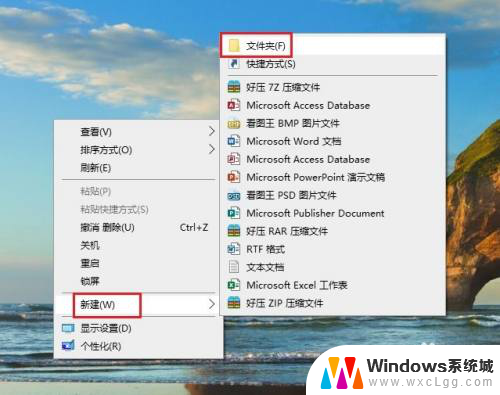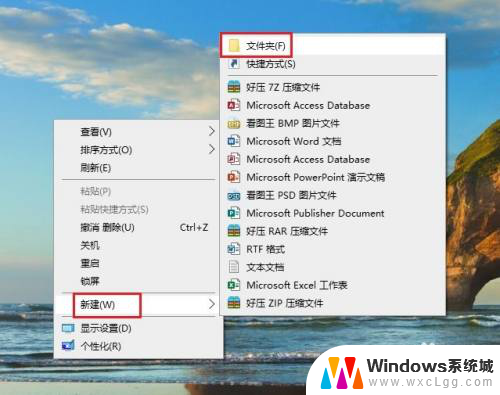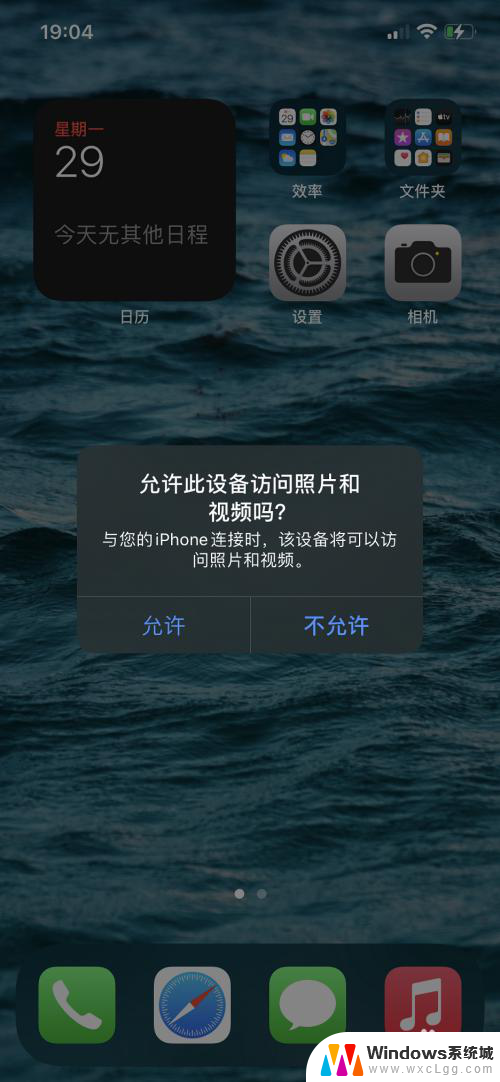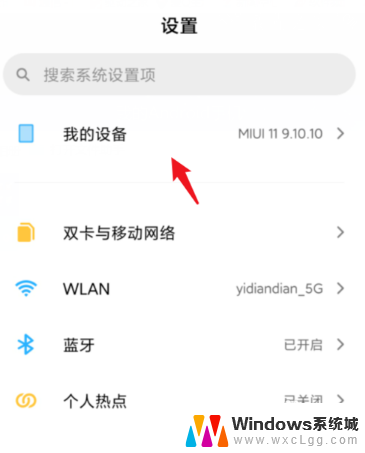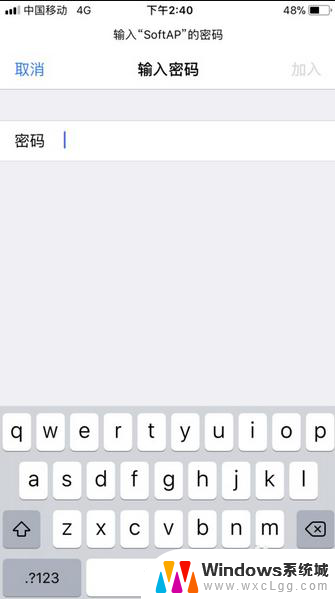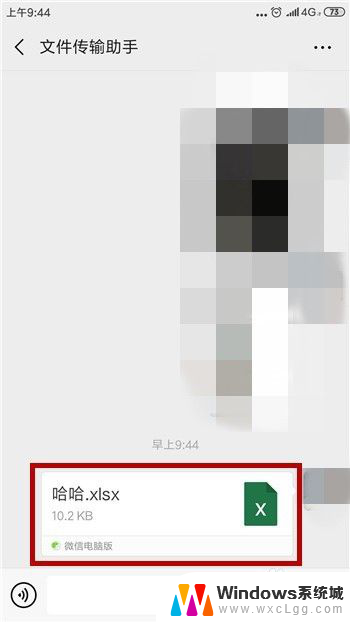苹果文件怎么传到电脑 苹果手机连接电脑无法传输文件怎么办
苹果手机作为一款功能强大的智能手机,拥有众多用户,但是很多用户在使用过程中会遇到一个问题,那就是苹果手机连接电脑无法传输文件。这个问题困扰着很多用户,因为有时候我们需要将手机中的重要文件传输到电脑上进行备份或编辑。苹果手机连接电脑无法传输文件的原因是什么?如何解决这个问题呢?接下来我们就来一起探讨一下。
方法如下:
1.首先在电脑上新建一个文件夹,然后右击新建的文件夹,选择【属性】。
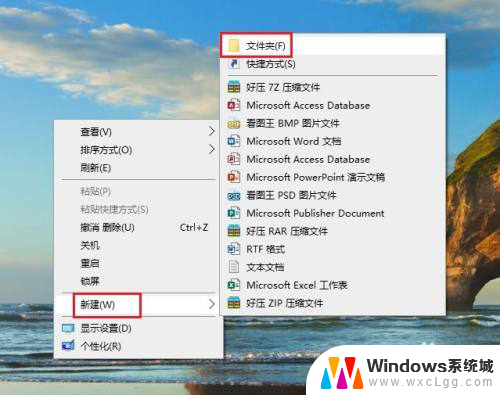
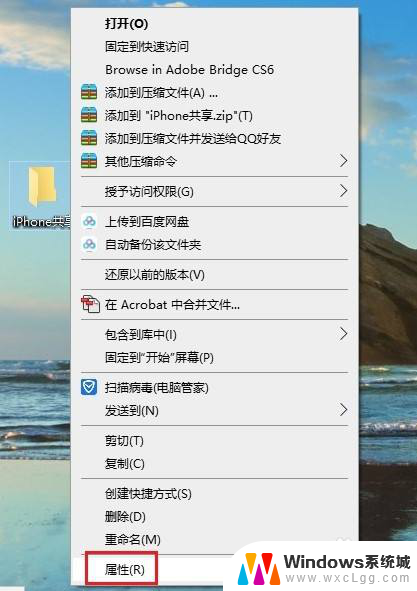
2.在打开的【文件夹属性】对话框中,点击切换到【共享】选项,再点击【共享】。
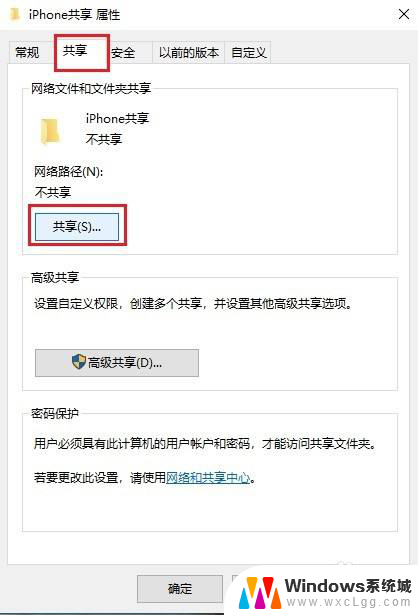
3.在弹出的窗口中选择【everyone】,然后点击【共享】。
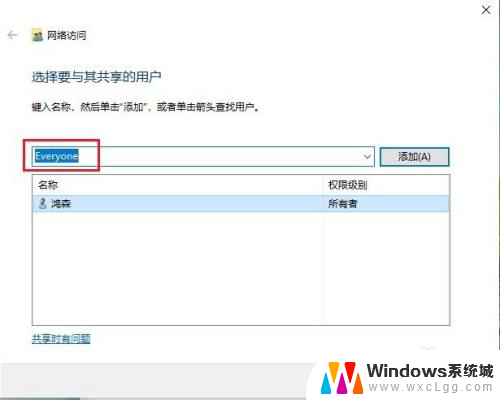
4.稍等一会,就会出现【你的文件夹已共享】的提示,点击【完成】。
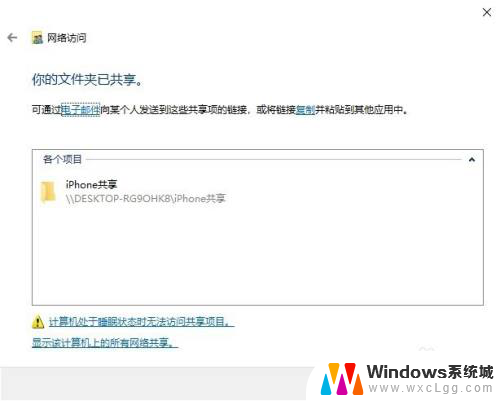
5.然后依次打开电脑【控制面板】>【网络和共享中心】,点击电脑连接的网络。在弹出的窗口中点击【详细信息】,查看电脑的IP地址,并记住。
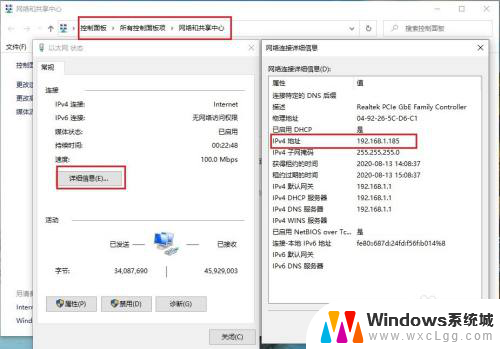
6.打开苹果手机的【文件】,然后点浏览右侧的三个圆点,再点【连接服务器】。
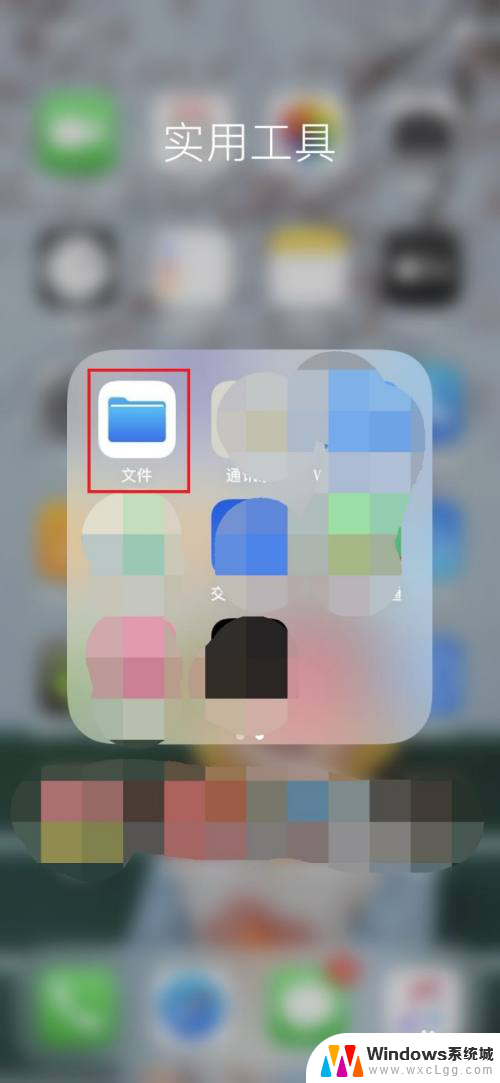
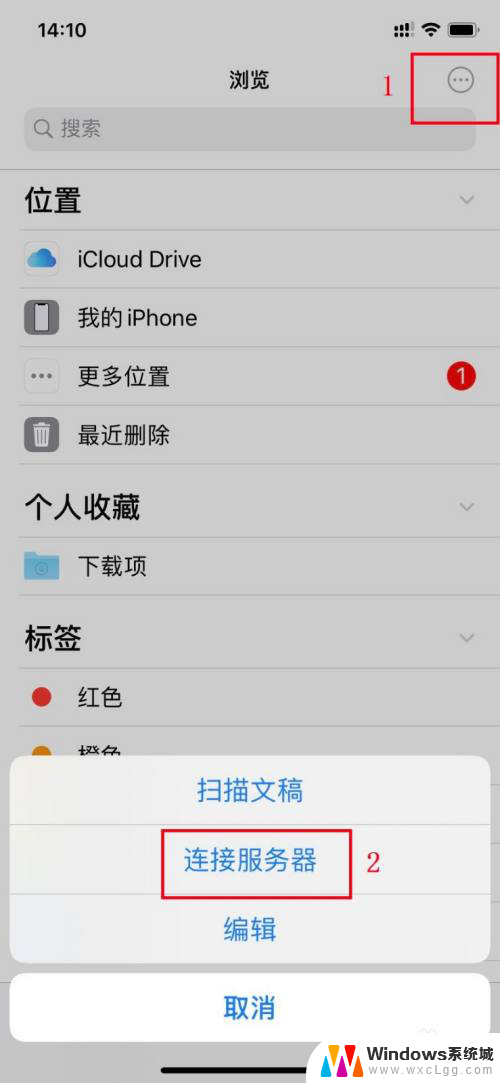
7.在【服务器】框内输入电脑的IP地址,再点【连接】。
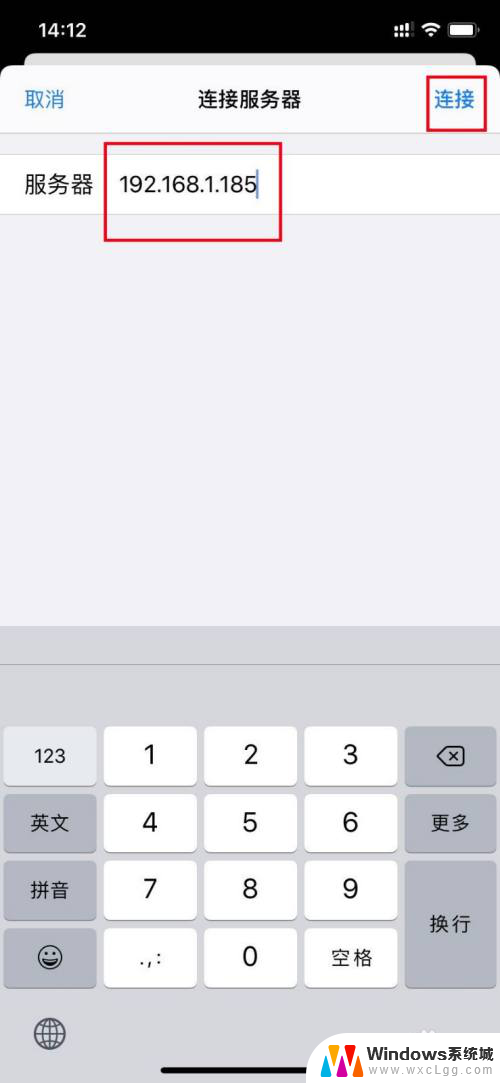
8.接着输入电脑登录的用户名和密码,点【下一步】即可。这时苹果手机和电脑就可以自由传输文件了。
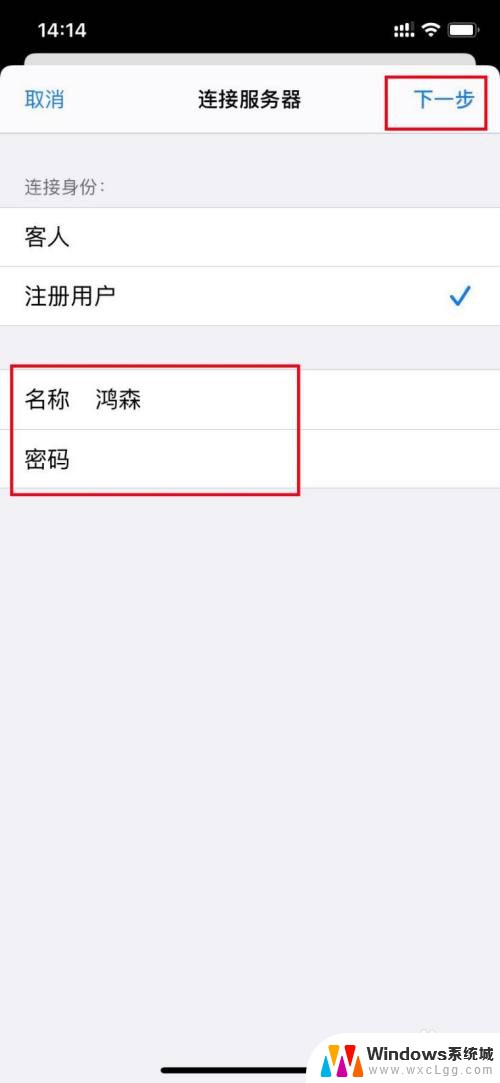
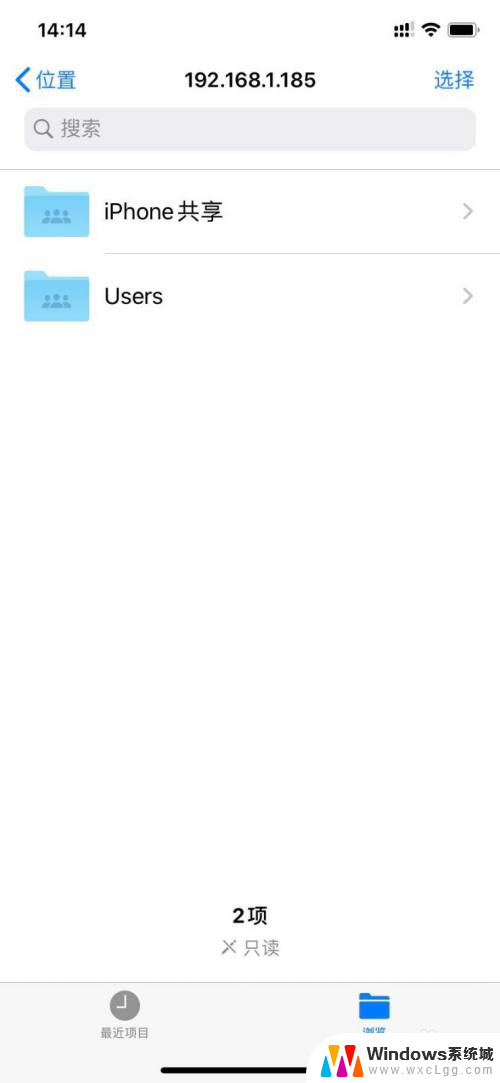
9.苹果手机向电脑传输文件:选中要传输的文件,然后点手机屏幕下方的文件夹图标。再选择电脑新建的共享文件夹,然后点右上角的【拷贝】即可。
电脑向手机传输文件只需将文件拖动到共享文件夹即可。
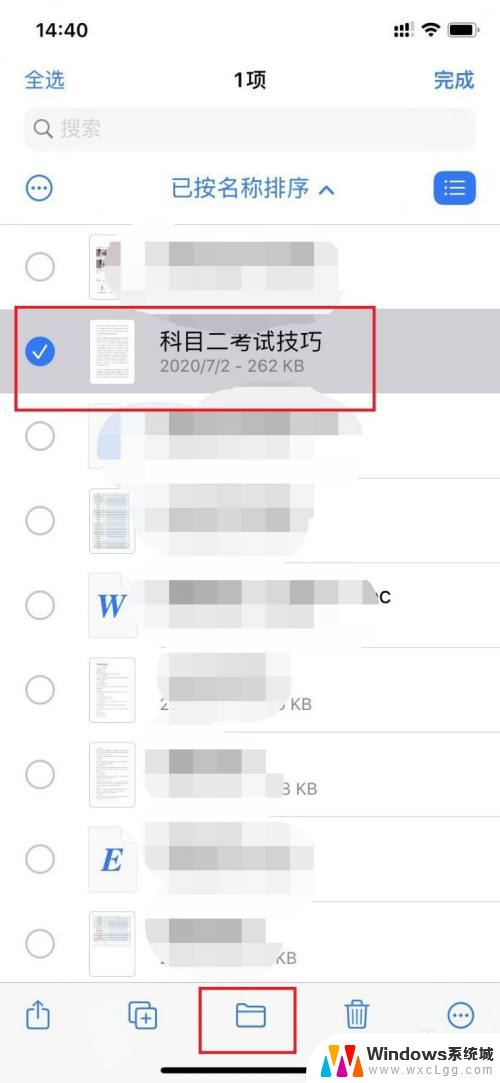
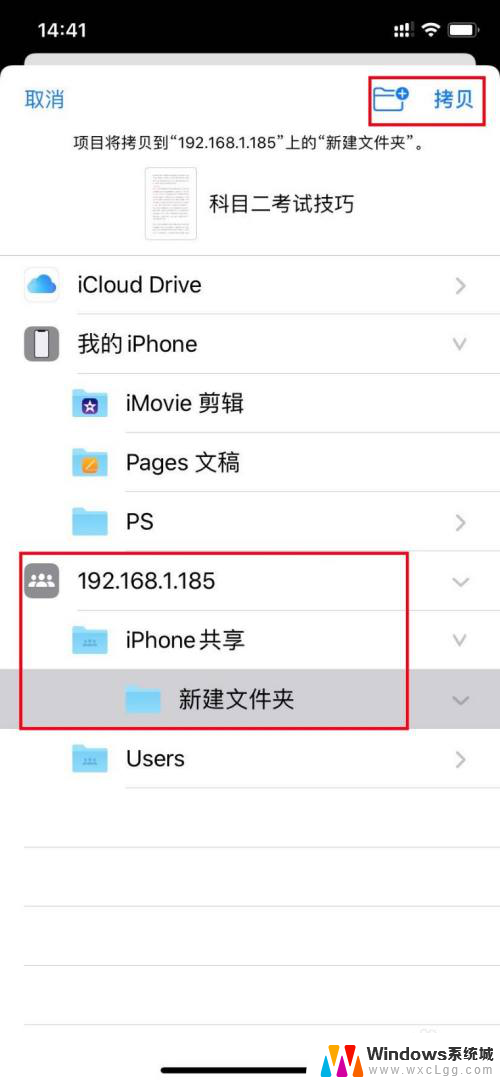
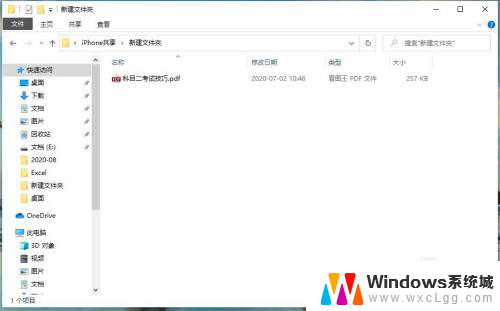
以上就是苹果文件如何传输到电脑的全部内容,如果你遇到这种情况,你可以按照以上操作解决问题,非常简单快速,一步到位。